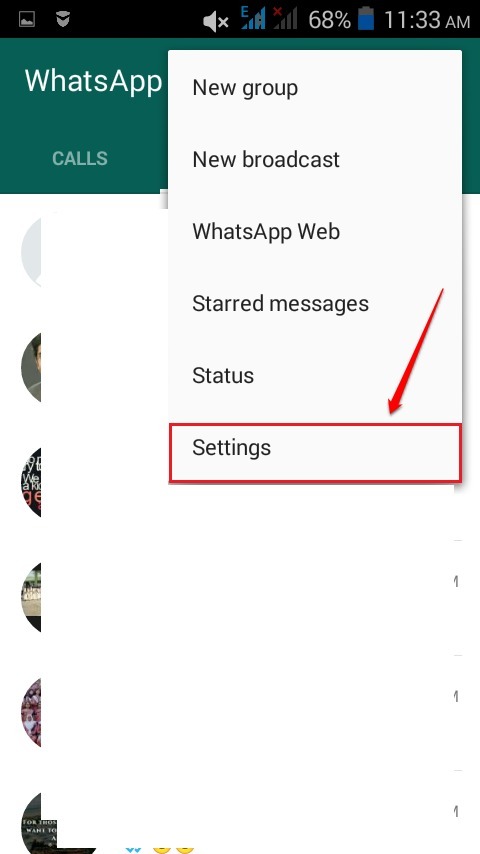Autors TechieWriter
Kā saņemt Whatsapp paziņojumus savā datorā, tērzējiet, augšupielādējiet attēlu, izmantojot tīmekļa kameru, un izmantojiet mikrofonu, lai nosūtītu balss ziņojumus ar hromētu paplašinājumu:- WhatsApp ir radikāli mainījis mūsu tērzēšanas pieredzi. Viedtālrunis vai planšetdators tiek uzskatīts par nepilnīgu bez tā WhatsApp tajā. Bet ne visiem ir laiks vai pacietība izņemt tālruni un ierakstīt atbildi katru reizi, kad saņemtais ziņojums atskan. Iespējams, esat diezgan aizņemts, strādājot ar klēpjdatoru, vai pat aizņemtāk sakot, skatoties filmu. Jums noteikti tas patiktu, ja jūs varētu apskatīt savu un atbildēt uz to WhatsApp ziņas tieši no datora, vai ne? Nu, kam nav risinājuma? Es neteiktu neko. Lasiet tālāk, lai uzzinātu, kā iegūt WhatsApp tieši uz jūsu Google Chrome pārlūks ar ļoti vienkāršu paplašināšanas rīku ar nosaukumu WhatsChrome.
1. SOLIS
- Pirmkārt, jums jāiegūst WhatsChrome pagarinājums. Jūs to varat iegūt no šejienes. Kad tiek atvērta tīmekļa lapa, noklikšķiniet uz PIEVIENOT CHROME poga, kā parādīts ekrānuzņēmumā.

2. SOLIS
- Kad tiek prasīta atļauja, noklikšķiniet uz Pievienot lietotni pogu.

3. SOLIS
- Tagad jūs varēsiet apskatīt ziņojumu, kurā teikts WhatsChrome ir pievienots jaunajam Chrome lietotņu palaidējam. Tas nozīmē, ka WhatsChrome pagarinājums ir bijis veiksmīgs.

4. SOLIS
- Uzdevumjoslā meklējiet Chrome lietotņu palaidējs ikona. Noklikšķiniet uz tā, lai atrastu WhatsChrome ikona, kā parādīts ekrānuzņēmumā. Tagad, lai palaistu WhatsChrome, jums vienkārši jānoklikšķina uz šīs ikonas.

5. SOLIS
- Sākot WhatsChrome pirmo reizi jums tiks piešķirts QR kods. Jums ir jāskenē šis QR kods ar WhatsApp lietojumprogramma viedtālrunī. Lai sasniegtu to pašu, veiciet tālāk norādītās darbības.

6. SOLIS
- Uzsākt WhatsApp savā mobilajā tālrunī un noklikšķiniet uz Vairāk ikona augšpusē. Izvēlnē, kas tiek izvērsta, atrodiet opciju un noklikšķiniet uz tās WhatsApp tīmeklis.

7. SOLIS
- Kad Skenēšanas kods ekrāns, varat to izmantot, lai lasītu QR kodu, kuru jums piešķīra WhatsChrome pagarinājums.

8. SOLIS
- Kad jūsu mobilais tālrunis būs veiksmīgi nolasījis QR kodu, Chrome automātiski parādīs jūsu kodu WhatsApp ziņas jums.

9. SOLIS
- Pārliecinieties, vai tālrunī ir aktīvs interneta savienojums. Pretējā gadījumā jūs saņemsit šādu kļūdas ziņojumu.

10. SOLIS
- Pievienots bonuss? Ak, jā, jūs saņemat paziņojumus tieši savā darbvirsmā, kad vien jums pienāk ziņojums!

Tātad viss. Tagad jūs varat tērzēt WhatsApp pat no darbvirsmas. Ceru, ka jums bija jautri lasīt rakstu.